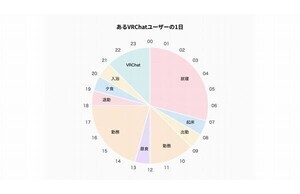独自ドメインを取得し、自社のWebサイトを作り、そろそろ本気のSEO対策を……と考えている中小企業やSOHO向けにレンタルサーバーを紹介する本連載。第1弾では、アイ・ティー・テレコムが運営している『ITPARK』を6回にわたって紹介していくが、同サービスの特徴を紹介した前回に続き、第2回では"サイト作りの流れ"を説明したい。SEO対策を実施するにもWebサイトがなければ始まらない。しかし、レンタルサーバーを契約した後、実際にどうやってWebサイトを作るのか? いまひとつイメージできない人もいるだろう。本稿を参考にWebサイト構築の流れを確認しておいてほしい。
初心者の味方「SiteBuilder」で作業はラクラク
ITPARKでは「SiteBuilder」というツールでWebサイトを作成する。ツールと言っても、通常のアプリケーションのようにPCにインストールして使うのではなく、Internet ExplorerなどのWebブラウザ上で使用する。Webブラウザで「ユーザー管理MENU」にアクセスし(ITPARK契約時に設定したドメイン名やID/PASSが必要)、「アプリケーション」メニューから「SiteBuilderログイン」を選ぶと、SiteBuilderの画面が表示され、Webサイトを作成できるようになるのだ。
Webサイトの構築というと、特別な知識や専門的なアプリケーションの操作法を覚えなければ、他の企業サイトのようなデザインにはできそうにもない……などと思うかもしれない。しかし、SiteBuilderの場合、画面写真を見てもわかるとおり、以下の5ステップに分けてページを作成する仕様となっている。順に作業していくだけなので、初心者でも迷わずWebサイトを構築できるというわけだ(もちろんWebサイトの出来不出来は、最終的には、ユーザーの努力や想いやセンスが左右するということをお忘れなく)。
- デザイン……Webサイト全体のデザインを決める
- ページ……Webサイト内のページ構成を決める
- 編集……実際にページの内容を編集する
- 拡張……Webサイトのタイトルやキーワードなどを決める
- 公開……完成したWebサイトをインターネット上に公開する
「SiteBuilder」を使って簡単Webサイト構築
では、各ステップについて説明していこう。
Step1 : デザイン
第1ステップの「デザイン」では、Webサイトを"どんなデザインにするか"を決める。200種類以上のデザインテンプレート(ホームページのひな形)を用意しており、気に入ったものを選んでいくだけだ。たとえば、レイアウトでは、ビジネス/通信/農業/ファッション/フード&ドリンクなどのテーマ別テンプレートを用意。業種や業態、どんなイメージをアピールしたいのか、といった点を考えながら、イメージに合ったデザインを選択する。ブログ風のものもあれば、いかにも企業サイト然としたものもあるので、大体の要望に応えられるのではないだろうか。デザインの選んだら、全体的な色合いを変えたり、ロゴ画像など各デザインのパーツをオリジナルのものに変更したりと、細かくカスタマイズすることも可能だ。
Step2 : ページ
「ページ」のステップでは、どんなページを入れていくかというWebサイトの構造を決める。一般に会社の案内サイトであれば、自社で取り扱っている製品やサービスの紹介ページや会社概要ページ、問い合わせページなどで構成されるが、そうしたWebサイト内のページ構成を決定するわけだ。また、どのページを開くと、さらに別のページのリストを提示するといった、サイトの入れ子構造なども調整できるようになっている。ページリストを変更しながら、都度プレビューを確認するという流れで全体構成を決められる。
Step3 : 編集
「編集」は、実際にWebページを編集するステップだ。文章や写真などのコンテンツを取り込み、ページを作成する。ワープロソフトのような編集画面に切り替わり、直接文字を入力したり、写真を貼り付けたりと、直感的な操作でページを編集できるようになっている。Microsoft Wordなどを日頃から使っているレベルであれば、問題なくコンテンツを作ることができるだろう。
Step4 : 拡張
続く「拡張」のステップでは、サイト情報を入力する。Webブラウザのウィンドウ部分に表示されるWebサイト名やサイトキーワード、およびサイトの説明文だ。ここで大事なのがサイトキーワード。Yahoo! JAPANやGoogleなどの検索サイトで、自社サイトが検索される際の検索ワードとなる。このキーワードの設定は、いわゆるSEO対策の重要な要素となってくる。よく考えたものを登録したいところだが、実際に有用なキーワードを考えるのは難しいものだ(あとで変更することは可能)。そこでITPARKでは、単なるサーバー貸しだけでなく、Webサイトがより検索されやすいようにするSEO対策コンサルティングを提供している。半年以内にYahoo! JAPANの検索上位20位保証を謳ったもので、ユーザーが登録したキーワードをもとにアイ・ティー・テレコム側がより適切な提案などを行なってくれる。SEO対策コンサルティングの詳細については、本連載の第3回で紹介する。
Step5 : 公開
ここまで来ればほとんど作業は終了だ。最終ステップである「公開」で、作成したWebサイトをFTP上にアップロードする。これで誰でもWebサイトにアクセスできるようになる。試しに自社ドメインのURLでアクセスしてみよう。

|
Webサイトの構築例。テンプレートやカスタマイズ機能を利用して、充実したページを作成しよう |
自社サイトがいよいよ、インターネット上にデビュー
ここまでで見てきたように、ITPARKでは、Webページの作成からインターネット公開までのプロセスが非常にシンプルなものになっている。本当にオリジナリティを重視したWebサイトを作りたいというユーザーには、別途独自にページを作ることを推奨するが、ページ作りの知識がないユーザーにとってはSiteBuilderで十分と言える。なお、標準のSiteBuilderで作成できるページ数は10ページまでとなっている。それ以上のページ構成にしたい場合は、オプション契約が必要なので注意してほしい(1,575円/初期費用、2,100円/月額)。
さて、Webサイトの公開を果たしたところで、すぐに大勢のユーザーが訪れてくるかと言えば、その答えはNOだ。どうすれば多くの人が集まるサイトになるのか? 先述したように、SEO対策がポイントになってくる。その話はまた次回ということで。
レンタルサーバー『ITPARK』
アイ・ティー・テレコムが展開しているレンタルサーバー『ITPARK』。ドメインの無料取得やSEO対策の専門家によるサポートが特徴。SEO対策では、「"希望するキーワードでYahoo! JAPANの検索結果の上位20位以内に入ること」を保証している。プランは4種類を用意。現在、初期設定費用は無料、月額3,360円(プラン「IT-01」:ディスク容量20GB/メールアドレス数30)から利用できる。